
Átmenetek módosítása a Macjén található iMovie appban
Átmenet stílusának módosítása
Az átmenetek stílusának manuális módosításához először ki kell kapcsolnia az automatikus átmeneteket. További információ: Automatikus átmenetek kikapcsolása a Macjén található iMovie appban.
A Macjén található iMovie appban
 nyissa meg a filmet az idővonalon, majd válassza a böngésző feletti Átmenetek elemet.
nyissa meg a filmet az idővonalon, majd válassza a böngésző feletti Átmenetek elemet.Az átmenet megtekintéséhez végezzen gyorsléptetést rajta.
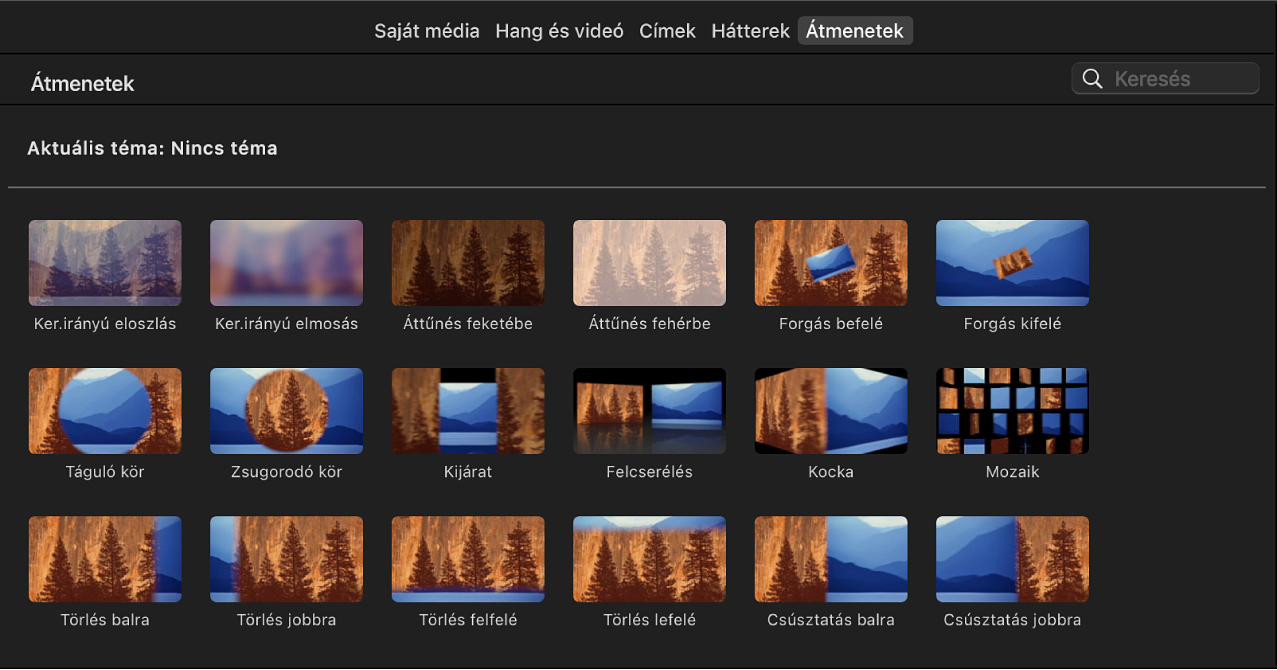
Az átmenetek böngészésével keresse meg a használni kívánt átmenetet.
Húzza az új átmenetet a cserélni kívánt átmenet átmenetikonjára
 az idővonalon.
az idővonalon.Az új átmenet jelenik meg a régi helyén.
Átmenet időtartamának módosítása
A Macjén található iMovie appban
 kattintson duplán valamely átmenetre az idővonalon.
kattintson duplán valamely átmenetre az idővonalon.Kattintson duplán az Időtartam mezőre az átmenetvezérlők között, és írja be a másodpercek számát.
Kattintson az Alkalmazás gombra.
A kijelölt átmenet időtartama a beírt időtartamra módosul. Amennyiben olyan értéket ad meg, amely meghaladja az átmenettel szomszédos klipek hossza által engedélyezett maximális értéket, az átmenet hossza a lehető legmagasabb engedélyezett értékre módosul, és az új időtartam jelenik meg az Időtartam mezőben.
Tipp: Az átmenet szerkesztéséhez használhatja a precíziós szerkesztőt is. További információ: Klipek vágása a Macjén található iMovie appban.
Átmenet áthelyezése
A Macjén található iMovie appban
 húzza az átmenetet az idővonalon található bármely olyan két klip közé, amelyeket nem köt össze átmenet.
húzza az átmenetet az idővonalon található bármely olyan két klip közé, amelyeket nem köt össze átmenet.
A filmben lévő összes átmenet módosítása
Miután már alkalmazott egy átmenetet a klipek között, a filmben lévő összes többi átmenetet ugyanarra a típusra és időtartamra módosíthatja.
A Macjén található iMovie appban
 kattintson duplán arra az átmenetre az idővonalon, amelyet a filmben lévő többi átmenetre szeretne alkalmazni.
kattintson duplán arra az átmenetre az idővonalon, amelyet a filmben lévő többi átmenetre szeretne alkalmazni.Kattintson az „Alkalmazás az összesre” lehetőségre az átmenetvezérlők között.
Több elemet használó átmenetek szerkesztése
Egyes átmenetek szerkeszthető elemeket tartalmaznak. A 3. képregény nevű átmenet (amely képregény téma része) például több ablakot is megjelenít, amelyek mindegyike a filmben használt további klipeket jeleníti meg.
A Macjén található iMovie appban
 jelölje ki az idővonalon a szerkeszteni kívánt átmenetet.
jelölje ki az idővonalon a szerkeszteni kívánt átmenetet.Amennyiben az átmenet több elemet használ, képkocka jelölők jelennek meg az idővonal több pontján. A jelölők rögzítési képkockákat jelölnek, amelyek az átmenetben alkalmazott további látható klipek kitöltéséhez használatosak.
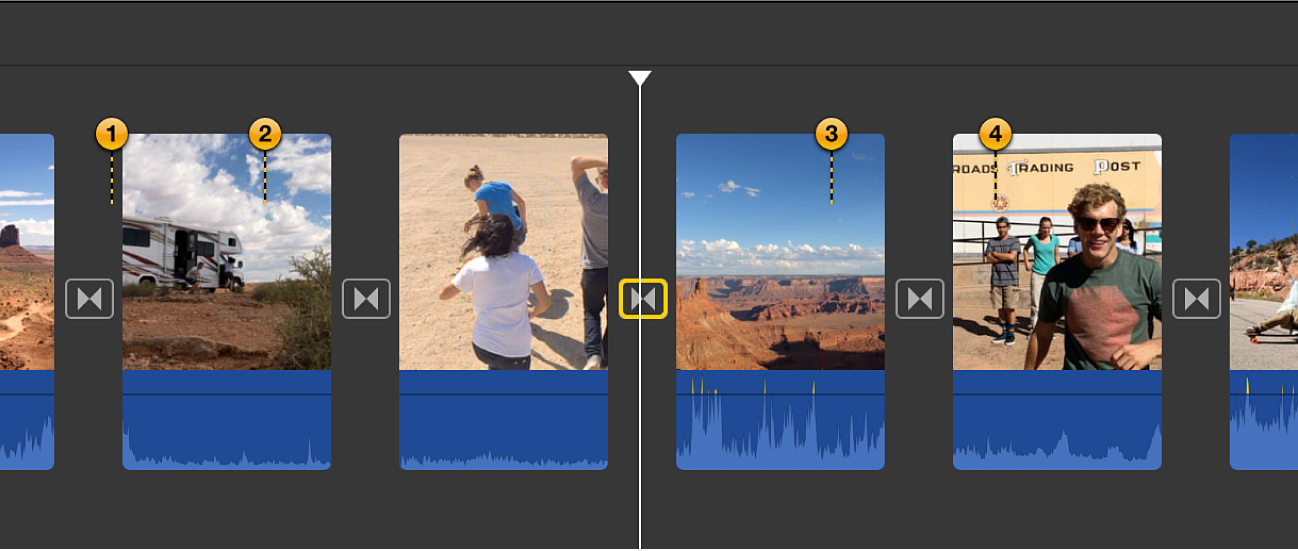
Ha módosítani kívánja, hogy az átmenet a klipek mely részeit alkalmazza, húzza a képkockajelölőket új helyekre.
A lejátszás alkalmával az átmenet a képkockajelölők által jelzett képkockáktól kezdődően használja a klipeket.